Commencer avec l'intégration ByteStack Linear
Bienvenue dans l'intégration Linear de ByteStack pour HubSpot ! Ce guide vous accompagnera dans la configuration de l'intégration et le lien de votre premier ticket.
1. Autoriser HubSpot
Tout d'abord, vous devez autoriser ByteStack à accéder à votre compte HubSpot :
- Cliquez sur Ajouter à HubSpot pour commencer le processus d'autorisation
- Connectez-vous à votre compte HubSpot si ce n'est pas déjà fait et sélectionnez votre compte souhaité
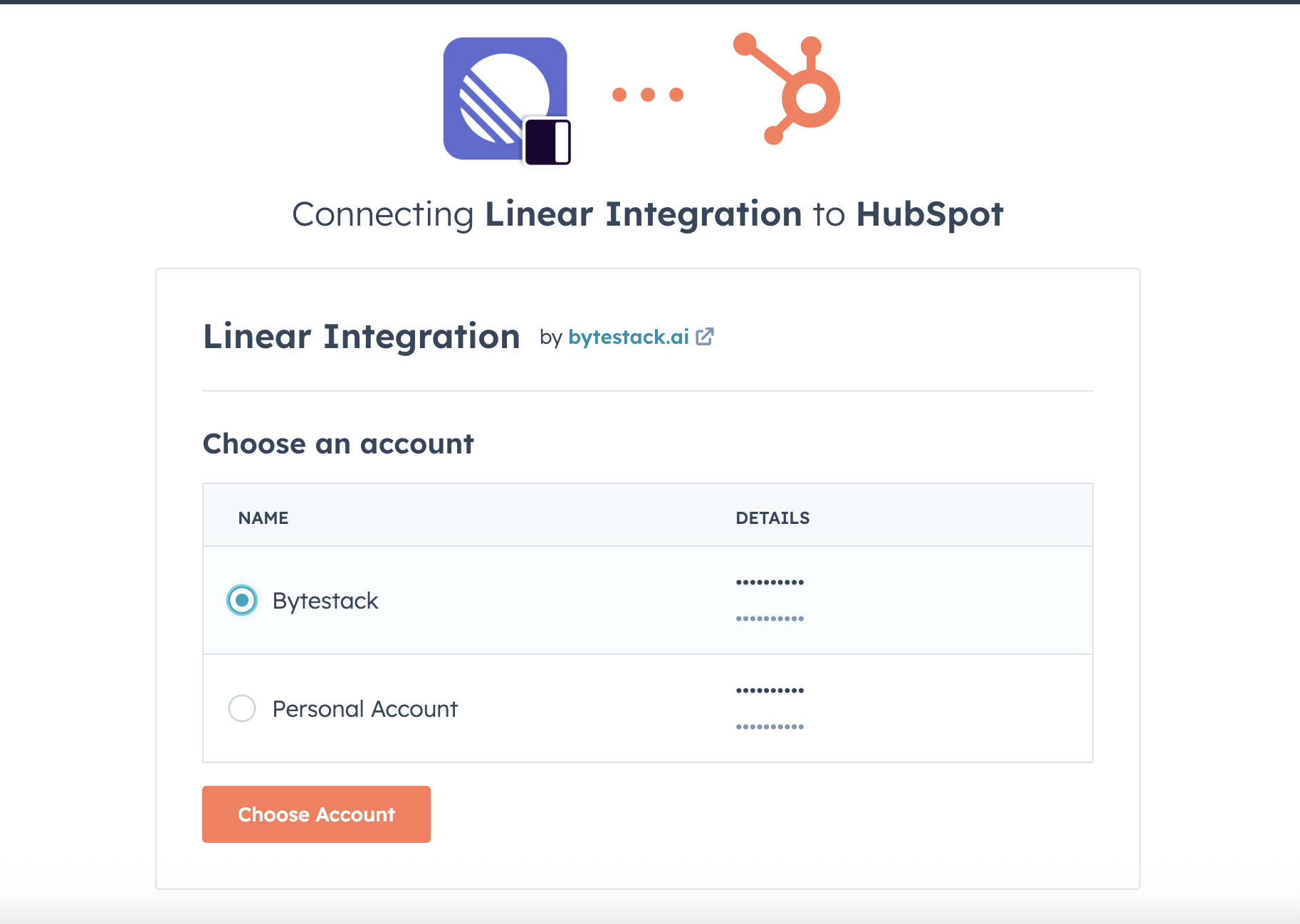
- Passez en revue et acceptez les autorisations demandées
- Vous serez redirigé vers ByteStack une fois l'autorisation terminée
2. Connecter Linear
Ensuite, vous devez connecter votre compte Linear :
- Depuis la page des paramètres de ByteStack Sync, connectez ou reconnectez votre compte Linear
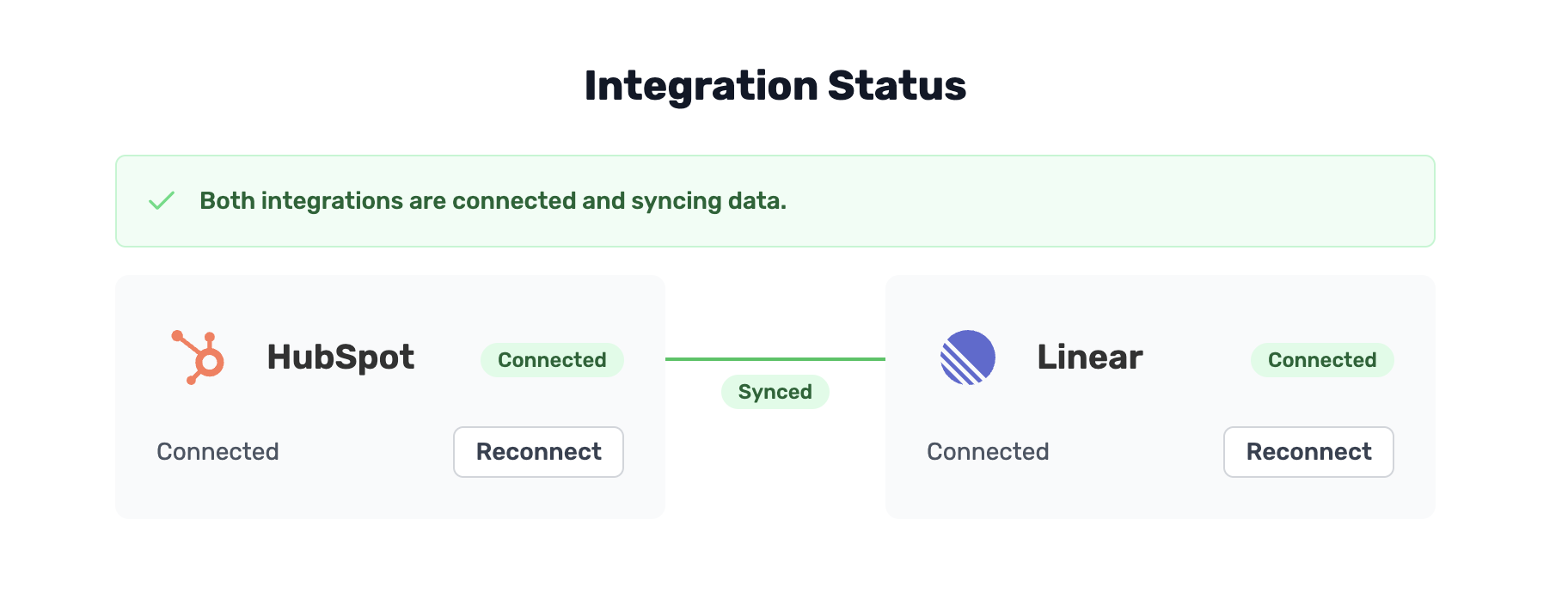
- Connectez-vous à votre compte Linear et autorisez ByteStack
- Vous pouvez revenir à cette page de synchronisation à tout moment pour vous assurer que les deux systèmes sont connectés
3. Configurer l'intégration HubSpot
Une fois les deux services connectés, vous devez configurer l'intégration dans HubSpot :
- Ouvrez HubSpot
- Recherchez "Personnalisation de l'enregistrement de ticket" et cliquez dessus
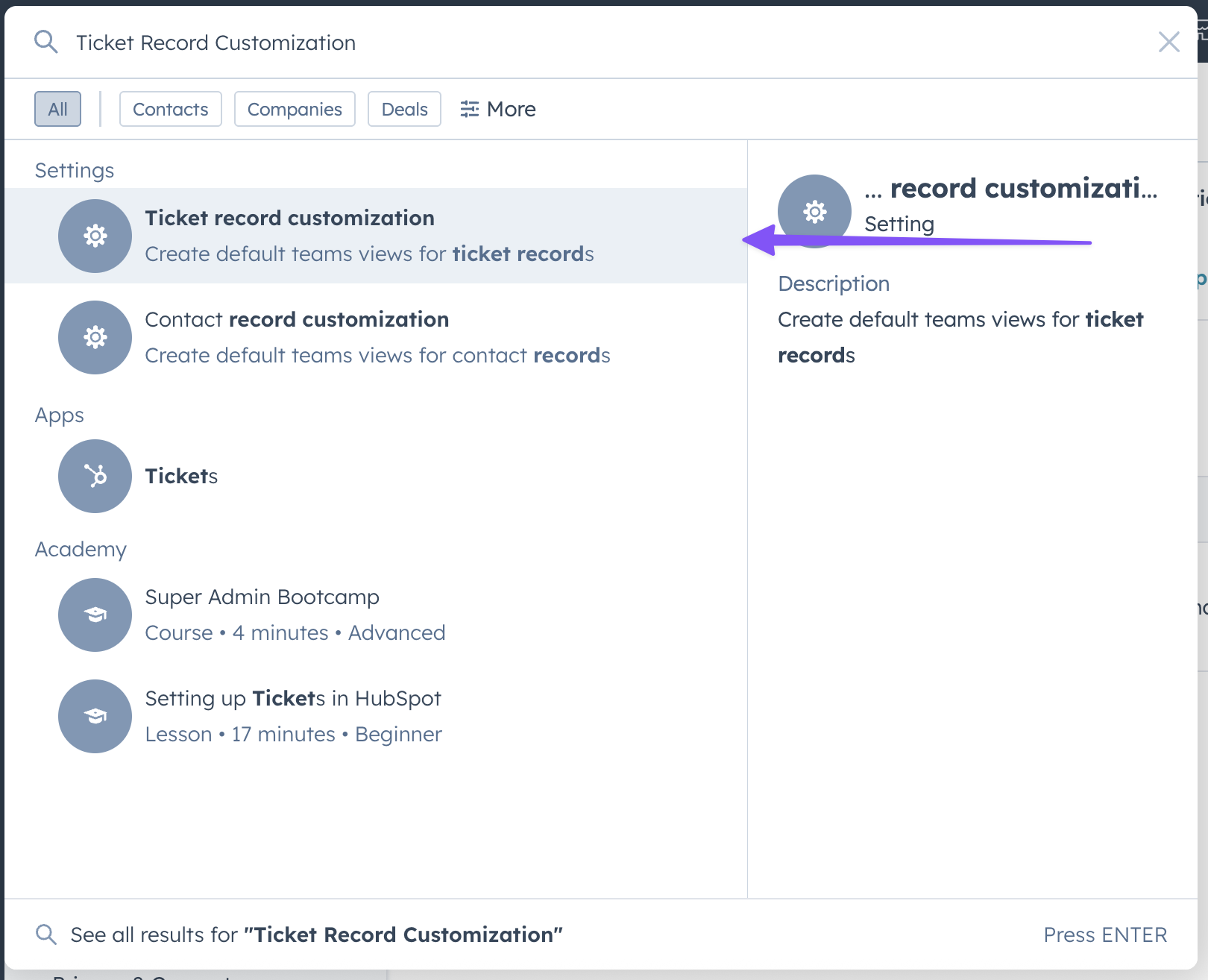
- Sélectionnez la vue à laquelle vous souhaitez ajouter la carte Linear
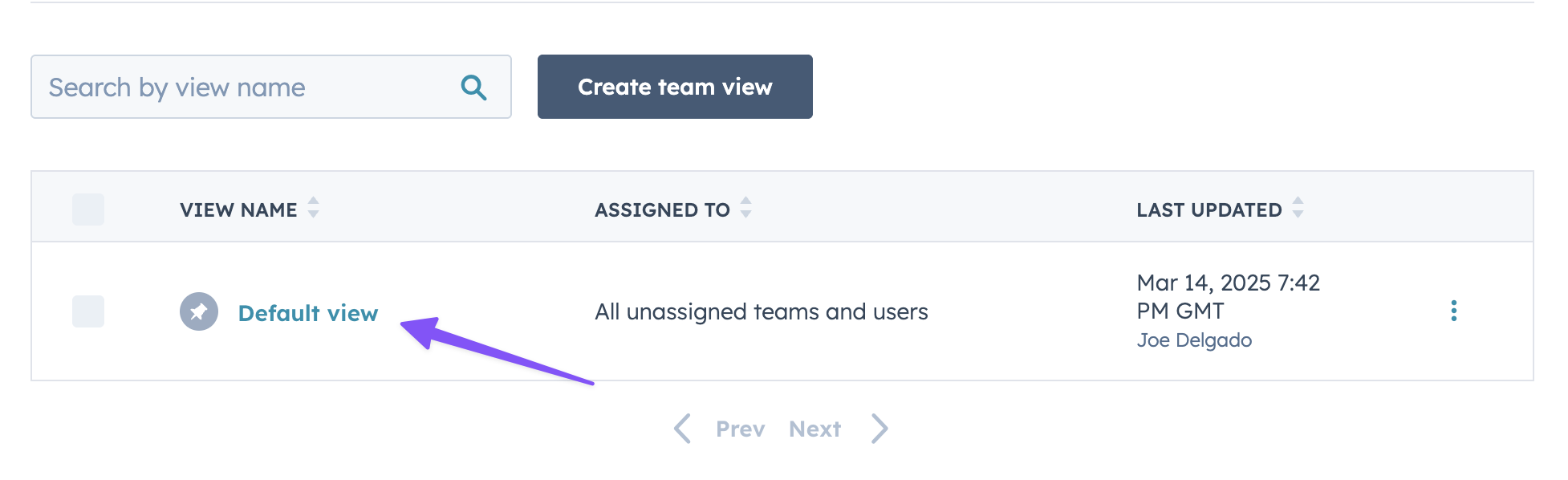
- Cliquez sur "Ajouter des cartes" pour ajouter la carte Linear
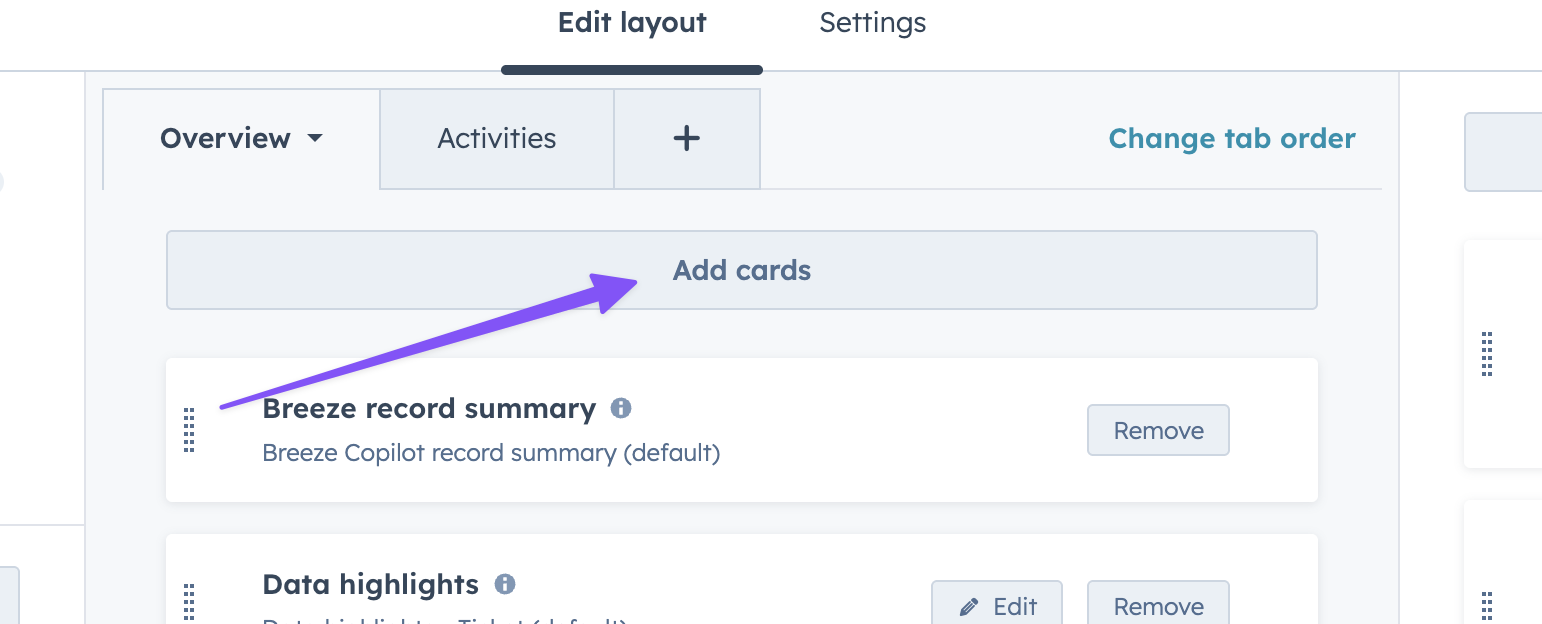
- Trouvez "Linear Sync" dans la section Apps
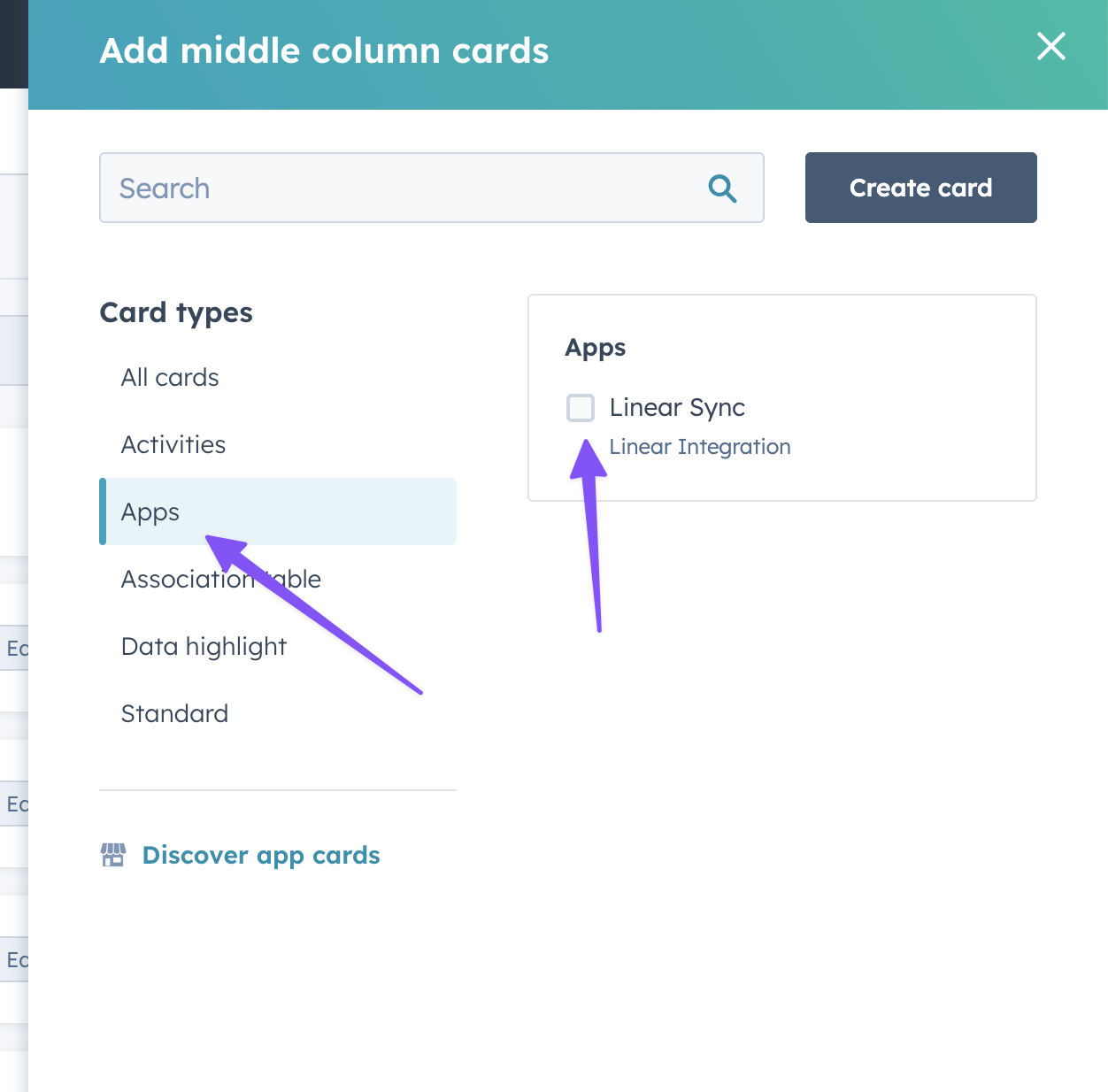
- Activez l'intégration
- Positionnez la carte Linear à l'endroit où vous souhaitez qu'elle apparaisse dans la barre latérale de votre ticket
- Enregistrez vos modifications
Astuce Pro : Nous recommandons de positionner la carte Linear près du haut de votre barre latérale de ticket pour un accès facile.
4. Lier votre premier ticket
Vous êtes maintenant prêt à commencer à lier des tickets :
- Ouvrez un ticket HubSpot
- Recherchez la carte Linear dans la barre latérale du ticket
- Cliquez sur "Lier à Linear"
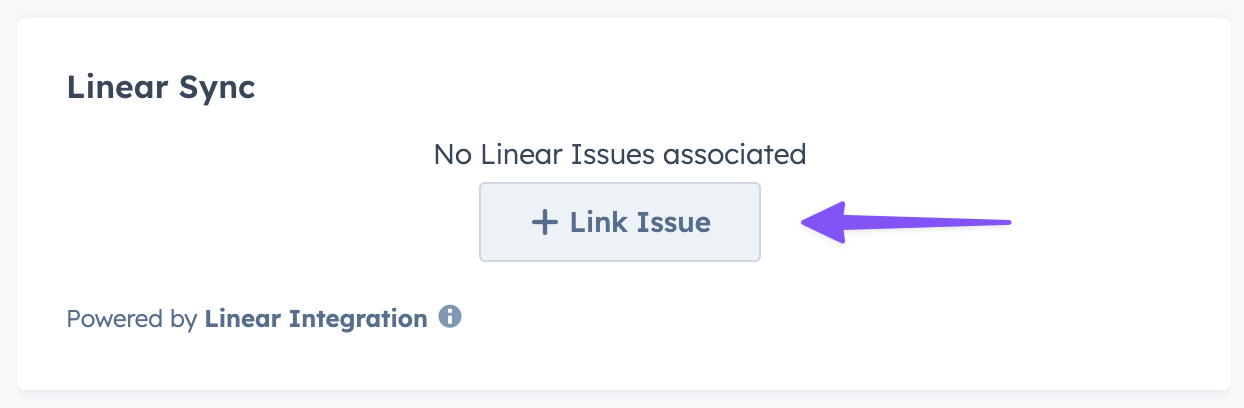
- Choisissez de :
- Rechercher pour trouver votre ticket
- Cliquez sur "Lier les problèmes" pour synchroniser
Voilà ! Votre ticket HubSpot est maintenant connecté à Linear. Toute mise à jour dans Linear se synchronisera automatiquement avec HubSpot.
Besoin d'aide ?
Si vous rencontrez des problèmes lors de la configuration :
- Contactez notre équipe d'assistance à support@bytestack.ai
Articles Connexes
Comment dissocier un problème Linear
Ce guide explique comment dissocier un problème Linear d'un ticket HubSpot.
Afficher les tickets HubSpot depuis Linear
Lorsque un problème Linear est lié à un ticket HubSpot, ByteStack crée automatiquement une pièce jointe dans Linear qui permet d'accéder rapidement au ticket HubSpot associé.
Comment garder les équipes de vente et de produit synchronisées : Le guide complet
Aligner les équipes de vente et de produit est crucial pour le succès de l'entreprise. Ce guide explore les meilleurs outils et intégrations pour combler le fossé entre les équipes en contact avec les clients et le développement de produits.
Résolution des problèmes de connexion
Si vous rencontrez des problèmes de connexion entre Linear et HubSpot, suivez ces étapes pour résoudre le problème.